Nastavení agendy Sklad
Obsah
- Účtování skladu podle typu produktu
- Oprávnění ke změně umístění produktů
- Oprávnění k polím Celkem_FIFO, Cena_prumerna
- Oprávnění k úpravám rezervační fronty
- Možnosti knihy agendy Sklad
- Nastavení složky záznamů agendy Sklad
Účtování skladu podle typu produktu
Možnost definovat na jednom skladu různé účty skladu podle typu produktu je určena hlavně pro výrobní firmy. Díky tomuto nastavení není potřeba evidovat a spravovat oddělené sklady pro zboží, materiál a výrobky. Účty skladu pro jednotlivé typy produktů nastavíte jedním ze dvou způsobů popsaných níže (body 1 a 2).
Účtování skladových dokladů (skladová příjemka, skladová výdejka, vratka příjemky, vratka výdejky a převodka)
- Pokud je nastaveno konto skladu pro daný typ produktu, použije se konto skladu podle typu produktu, jinak se použije konto skladu.
- Pokud je v nastavení možností zaúčtování zvoleno seskupování, pak se položky skladového dokladu seskupí navíc za typ produktu (to může vést k situaci, že se vytvoří více položek – tzn. v případě, že je na dokladu více typů produktů).
1. Nastavení účtů skladu podle typu produktu
- V okně Možnosti Varia/Moduly: Sklad/Agendy: Sklad/Knihy/„Vaše kniha” je umístěna funkce Konta skladu podle typu produktu (obr. 1). Klepnutím na odkaz otevřete dialog Konto skladu, ve kterém nastavíte konta pro jednotlivé typy produktů. Pokud konto pro daný typ není nastaveno, použije se konto knihy.
2. Nastavení účtů skladu z okna Možnosti předkontací
- Viz dialog Možnosti předkontací, karta Možnosti knih.
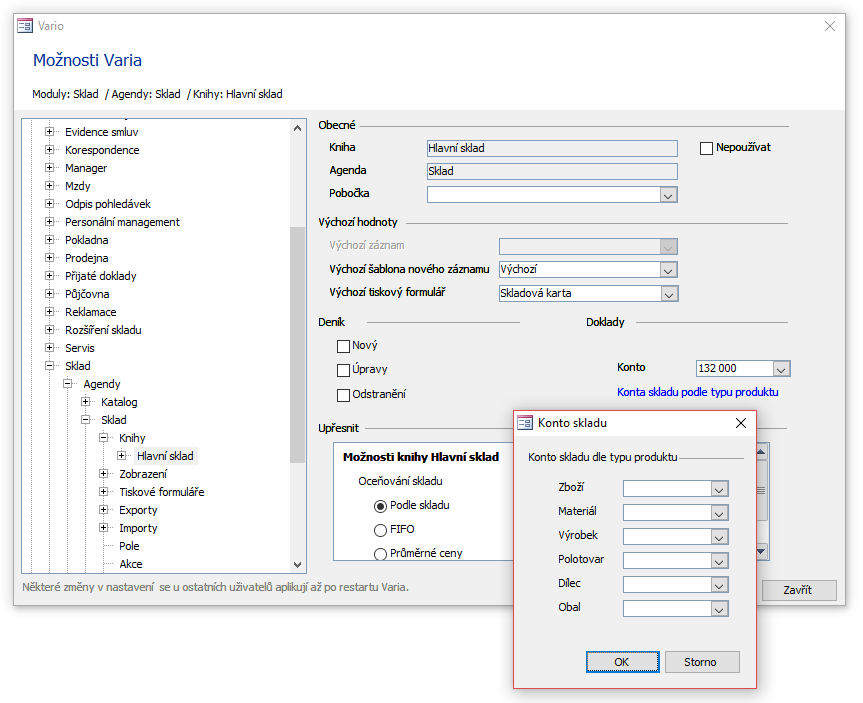
Obrázek 1: V detailu nastavení knihy agendy „Sklad”, pod nabídkou pole „Konto”, je umístěna funkce „Konta skladu podle typu produktu”.
Oprávnění ke změně umístění produktů
Jestliže máte k produktu definované Množstevní skupiny, jejich rozpis včetně množství, variant a umístění vidíte na kartě Množství v zobrazení Množstevní skupiny. Na stejném místě můžete umístění změnit. Umístění mohou měnit pouze uživatelé s oprávněním, které nastavíte v možnostech Varia agendy Sklad – Úpravy umístění produktů – doporučujeme (obr. 2).
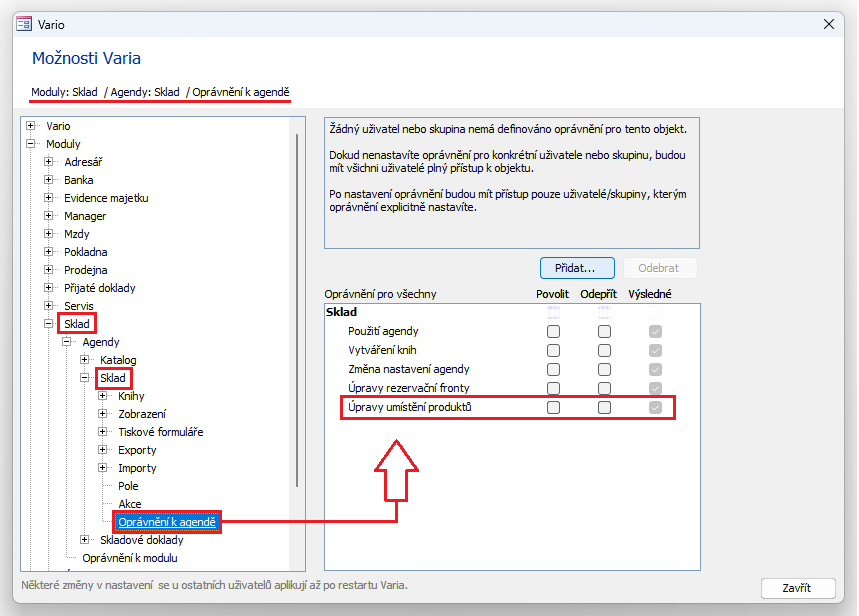
Obrázek 2: Příklad nastavení oprávnění „Úpravy umístění produktů” v dialogu Možnosti Vario na úrovni agendy Sklad.
Oprávnění k polím Celkem_FIFO, Cena_prumerna
V možnostech agendy Sklad (obr. 3) lze nastavit oprávnění pro čtení k polím Celkem_FIFO a Cena_prumerna. Nastavení oprávnění pro tato pole má rozšířený význam. Kromě skrytí těchto polí jsou skryty též odvozené částky (např. Cena průměrná celkem) v tabulce agendy Sklad a v detailu skladové položky. Dále se skrývají částky u skladových dokladů a nákupních dokladů, na kartě Souvislosti v detailu kontaktu a dokladu, v oknech pro výběr dokladů, v okně inventury a na dalších místech.
Poznámka
V možnostech agend dokladů lze nastavit oprávnění pro čtení pole Celkem (viz Nastavení agendy Banka, Nastavení agendy Příkazy, Nastavení modulu (agendy) Pokladna, Nastavení modulu (agendy) Přijaté doklady, Nastavení agendy Skladové doklady, Nastavení agendy Interní doklady, Nastavení agendy Servis údržby, Nastavení agendy Upomínky, Nastavení agendy Vydané doklady, Nastavení agendy Objednávky, Nastavení agendy Zakázky)
- Popis dialogu Možnosti pole naleznete v dokumentu Karta Vlastní a uživatelská pole.
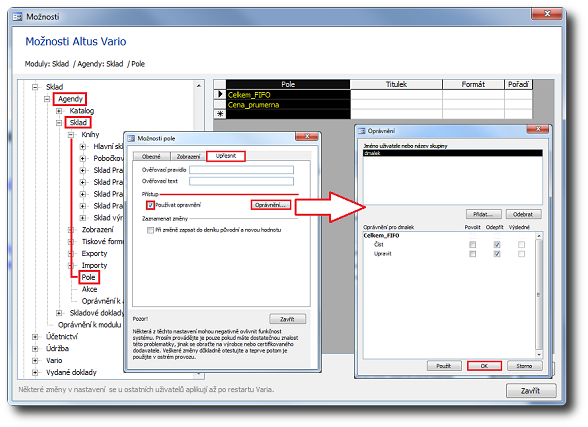
Obrázek 3: Příklad nastavení oprávnění v dialozích Možnosti Vario a Možnosti pole (na úrovni agendy Sklad).
Oprávnění k úpravám rezervační fronty
Zde se nastavuje Povolení/Odepření oprávnění pro úpravy rezervační fronty na úrovni oprávnění agendy Sklad (obr. 4). Oprávnění Úpravy rezervační fronty je ve výchozím nastavení vypnuté. Pokud je oprávnění vypnuté, tak:
- U datových firem bez definovaného oprávnění na „uživatele” či „skupiny uživatelů” povolíte rezervační frontu bez omezení editovat všem uživatelům Varia.
- U datových firem s odepřeným oprávněním pro „uživatele” nebo „skupinu uživatelů” je editace rezervační fronty zakázaná a oprávnění pověřeným uživatelům je třeba přidělit volbou
 Úpravy rezervační fronty (obr. 4).
Úpravy rezervační fronty (obr. 4).
- Absence oprávnění se projeví tak, že uživatel nemůže klepnout na žádné tlačítko (kromě Storno). Dále není možné editovat žádný sloupec rezervační fronty a v záhlaví dialogu se zobrazí žlutý pruh s upozorněním, že dialog podléhá oprávnění, které lze nastavit v agendě Sklad.
- Ostatní druhy oprávnění viz dokument Nastavení oprávnění a související.
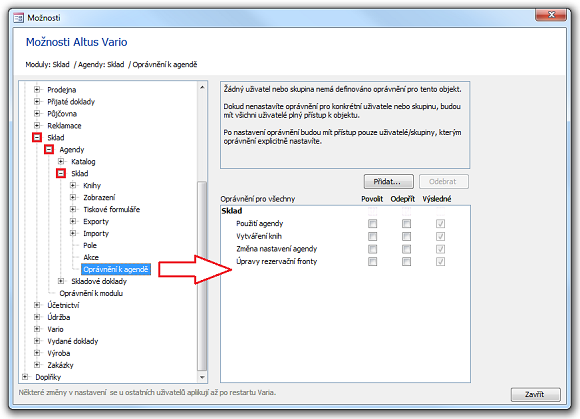
Obrázek 4: Dialog Možnosti Vario a oprávnění k agendě Sklad.
Možnosti knihy agendy Sklad
Popis naleznete v dokumentu Oceňování skladu dle FIFO nebo Průměrných cen.
Nastavení složky záznamů agendy Sklad
Pro každou agendu zvlášť lze nastavit Složka záznamů. V dialogu Možnosti Vario, v poli Složka záznamů, vyberete přednastavenou cestu nebo zapíšete vlastní cestu ke složce záznamů (viz dokument Složka pro ukládání dokumentů/záznamů).
Související dokumenty
